De ce și cum să creați tablouri de bord personalizate Google Analytics
Publicat: 2022-11-14Tablourile de bord Google Analytics sunt un instrument esențial pentru fiecare specialist în marketing
Vă ajută să înțelegeți vizitatorii site-ului dvs., la ce conținut răspund bine, de unde provin, cât timp petrec pe site-ul dvs. și multe altele. Cu toate aceste informații, puteți merge mai departe cu planuri solide de marketing.
În această postare, vom discuta de ce tablourile de bord personalizate Google Analytics sunt un instrument puternic pentru a vă ajuta să vă concentrați asupra datelor care contează cel mai mult pentru dvs.
Apoi, veți învăța pas cu pas cum să începeți să vă configurați propriile tablouri de bord personalizate Google Analytics.
Deci, dacă doriți să știți cum să urmăriți și să măsurați cele mai importante date și valori pentru campaniile dvs. de marketing, continuați să citiți.
Ce este un tablou de bord Google Analytics?
Pe scurt, tablourile de bord Google Analytics vă permit să accesați diferite părți ale datelor site-ului dvs.
Specialiștii în marketing folosesc tablouri de bord pentru a urmări valorile cheie, cum ar fi traficul pe site, ratele de conversie și ratele de respingere.
Înțelegând datele site-ului dvs., puteți identifica zonele de îmbunătățire și puteți face modificări pentru a vă ajuta să vă atingeți obiectivele de marketing.
De ce ați dori să creați tablouri de bord personalizate?
În prezent, există peste 200 de parametri și valori ale Google Analytics [1] . În timp ce Google Analytics este un instrument puternic ️ pentru urmărirea traficului site-ului web, înțelegerea tuturor datelor poate fi copleșitoare.
Aici intervin tablourile de bord personalizate.
Acestea vă pot ajuta să vă concentrați pe cele mai relevante informații pentru obiectivele dvs. de afaceri.
De exemplu, puteți crea un tablou de bord care urmărește ratele de conversie în funcție de sursa de trafic, astfel încât să puteți vedea care canale sunt cele mai eficiente în generarea de vânzări.
Prin crearea de tablouri de bord personalizate Google Analytics, vă puteți asigura că vă vizualizați datele într-un mod semnificativ pentru a le folosi la întregul potențial.
Cum să creați primul tablou de bord personalizat Google Analytics
Acum că aveți câteva cunoștințe, să vedem cum să creați un tablou de bord personalizat Google Analytics pas cu pas...
Înainte de a începe, asigurați-vă că ați configurat Google Analytics pe site-ul dvs
Pentru a crea un tablou de bord personalizat Google Analytics, va trebui să aveți câteva date pentru a începe.
Dacă nu ați făcut acest lucru deja, înseamnă să adăugați Google Analytics pe site-ul dvs. Dacă utilizați WordPress, puteți urma ghidul nostru despre cum să adăugați Google Analytics la WordPress.
După ce ați adăugat Google Analytics pe site-ul dvs. web, iată cum să vă configurați primul tablou de bord personalizat...
- Pasul 1: Creați un nou tablou de bord
- Pasul 2: Adăugați segmentele dvs
- Pasul 3: Alegeți câteva widget-uri
- Pasul 4: Filtrați datele
- Pasul 5: personalizați aspectul tabloului de bord
- Pasul 6: Partajați (sau exportați) tablourile de bord
Pasul 1: Creați un nou tablou de bord
Configurarea unui nou tablou de bord Google Analytics poate părea descurajantă, dar de fapt este destul de simplă.
Primul pas este să vă conectați la contul dvs. Google Analytics. După conectare, navigați la Personalizare → Tablouri de bord .
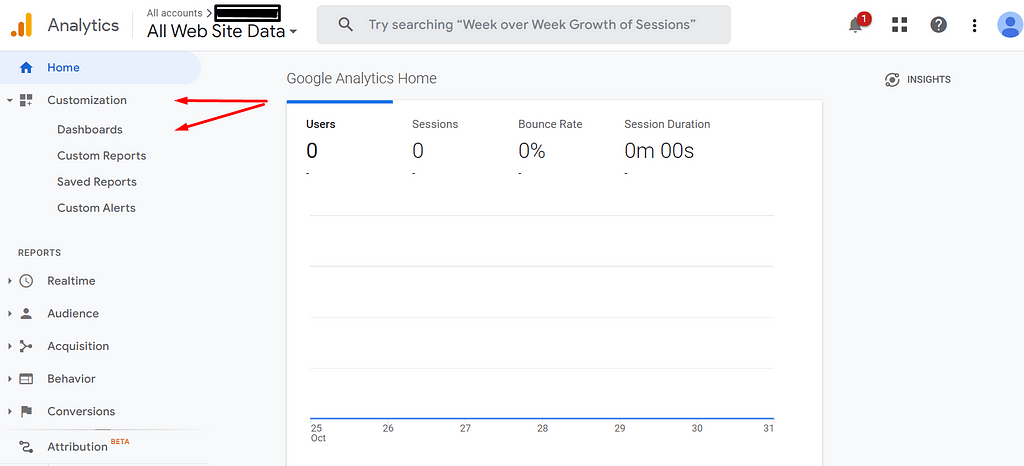
Următorul pas este să faceți clic pe butonul roșu „ Creare ”.
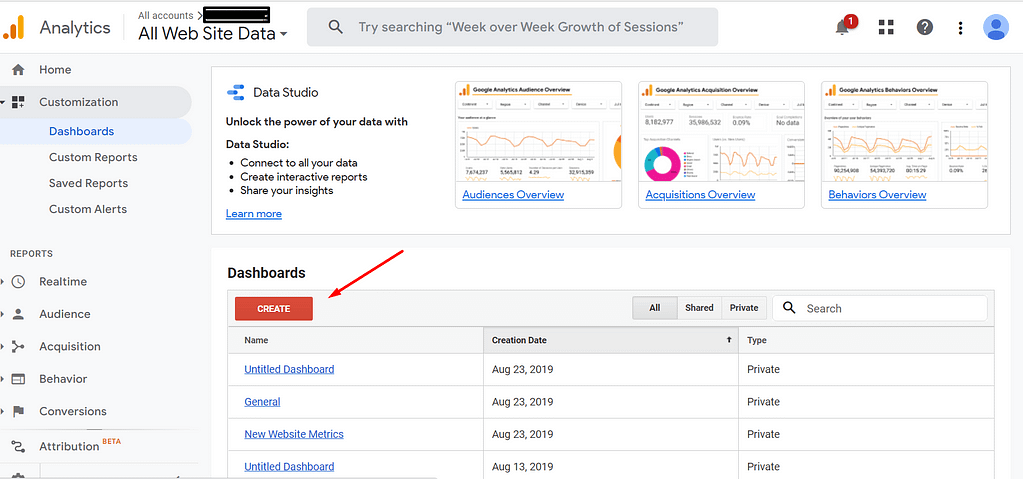
Acest lucru va dezvălui o fereastră pop-up în care veți avea două opțiuni — Blank Canvas și Starter Dashboard.
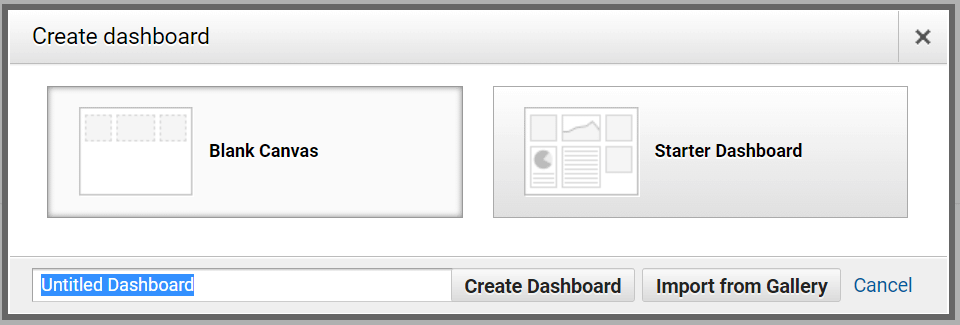
Black Canvas vă permite să adăugați orice măsurători și widget-uri doriți. În comparație, Starter Dashboard vine cu widget-uri preinstalate, cum ar fi sesiuni de pagină și rate de respingere.
Deoarece astăzi ne concentrăm pe crearea de tablouri de bord personalizate, puteți continua și faceți clic pe opțiunea „ Pânză goală ”.
După ce faceți acest lucru, puteți crea un nume unic pentru tabloul de bord și selectați „ Creați tabloul de bord”.
Acest lucru vă va oferi o fereastră pop-up care vă va solicita să creați widget-uri. Vom vorbi despre widget-uri într-o secundă, așa că deocamdată, închideți-l.
Pasul 2: Adăugați segmentele dvs
Segmentele din Google Analytics vă permit să izolați și să analizați datele pentru un anumit subset al publicului dvs. De exemplu, puteți crea un segment pentru vizitatorii dintr-o anumită țară sau oraș sau pentru persoanele care au dat clic pe o anumită campanie publicitară.
Segmentele pot fi create pentru diferite criterii, inclusiv locație, comportament și tehnologie.
Pentru a adăuga un segment la un tablou de bord, faceți clic pe butonul „ Adăugați segment ”.
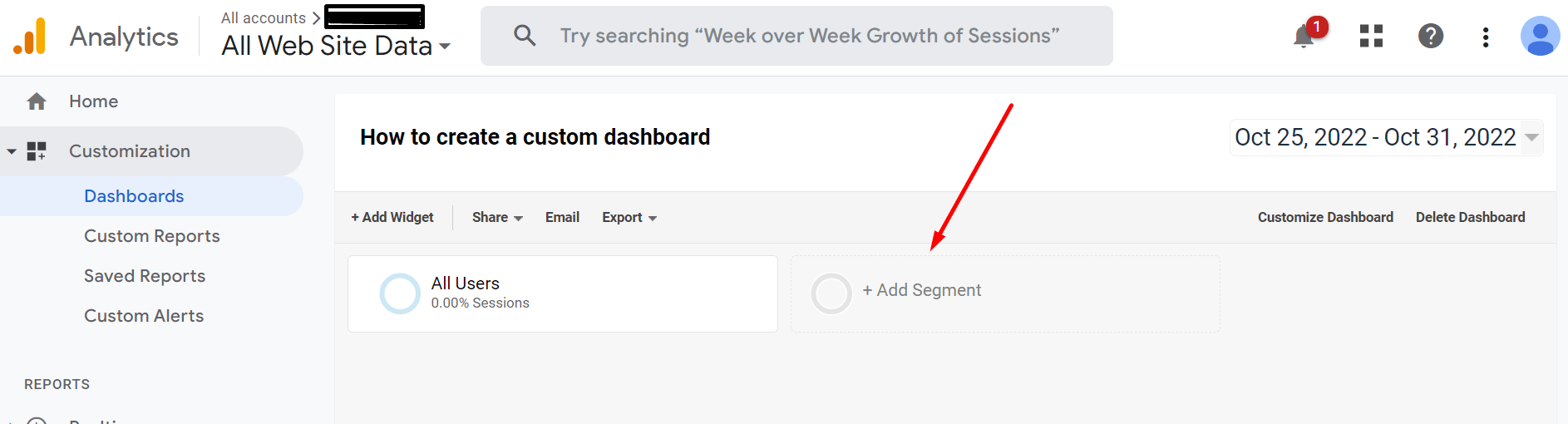
Apoi, selectați segmentul pe care doriți să-l adăugați din meniul derulant și apăsați „ Aplicați ”. De asemenea, puteți adăuga mai multe segmente la un tablou de bord făcând clic pe butonul „ Adăugați mai multe segmente ”.
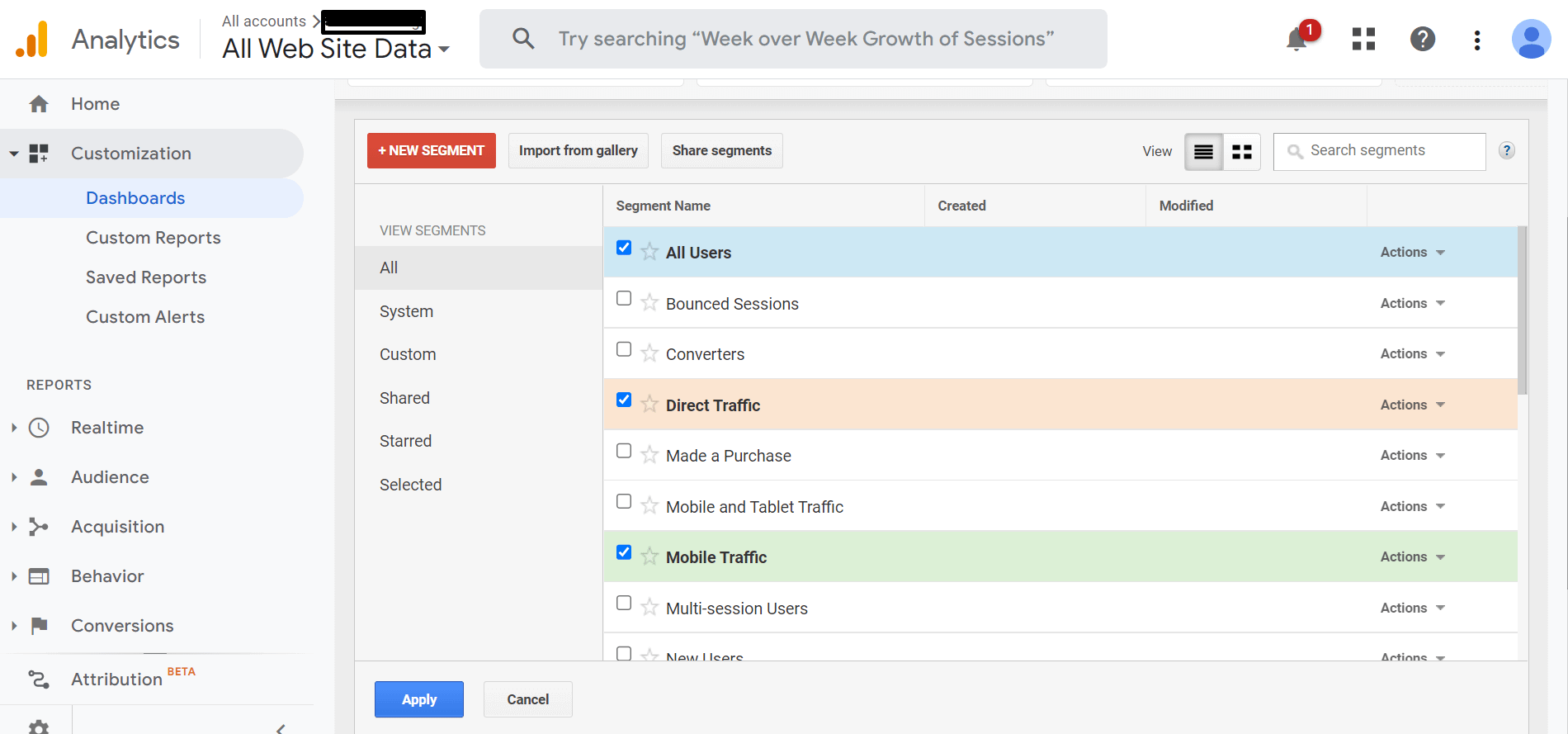
Pentru a elimina un segment dintr-un tablou de bord, faceți clic pe „ x ” de lângă numele segmentului.
Pasul 3: Alegeți câteva widget-uri
Dacă ați folosit vreodată Google Analytics, este posibil să fi observat micile widget-uri care apar pe unele dintre tablourile de bord.
Aceste widget-uri sunt în esență mini diagrame care oferă date vizuale rapide despre diferite aspecte ale traficului site-ului dvs. De exemplu, este posibil să vedeți un widget care arată numărul de vizitatori unici ai site-ului dvs. sau timpul mediu petrecut pe fiecare pagină.
Widgeturile pot fi personalizate pentru a afișa datele care sunt cele mai importante pentru dvs. și pot fi adăugate sau eliminate din tablouri de bord după cum este necesar. Deși este posibil să nu ofere atât de multe detalii ca alte surse de date din Google Analytics, widget-urile pot fi o modalitate utilă de a obține o imagine de ansamblu rapidă a performanței site-ului dvs.
Pentru a începe, faceți clic pe „ Adăugați widget ”.
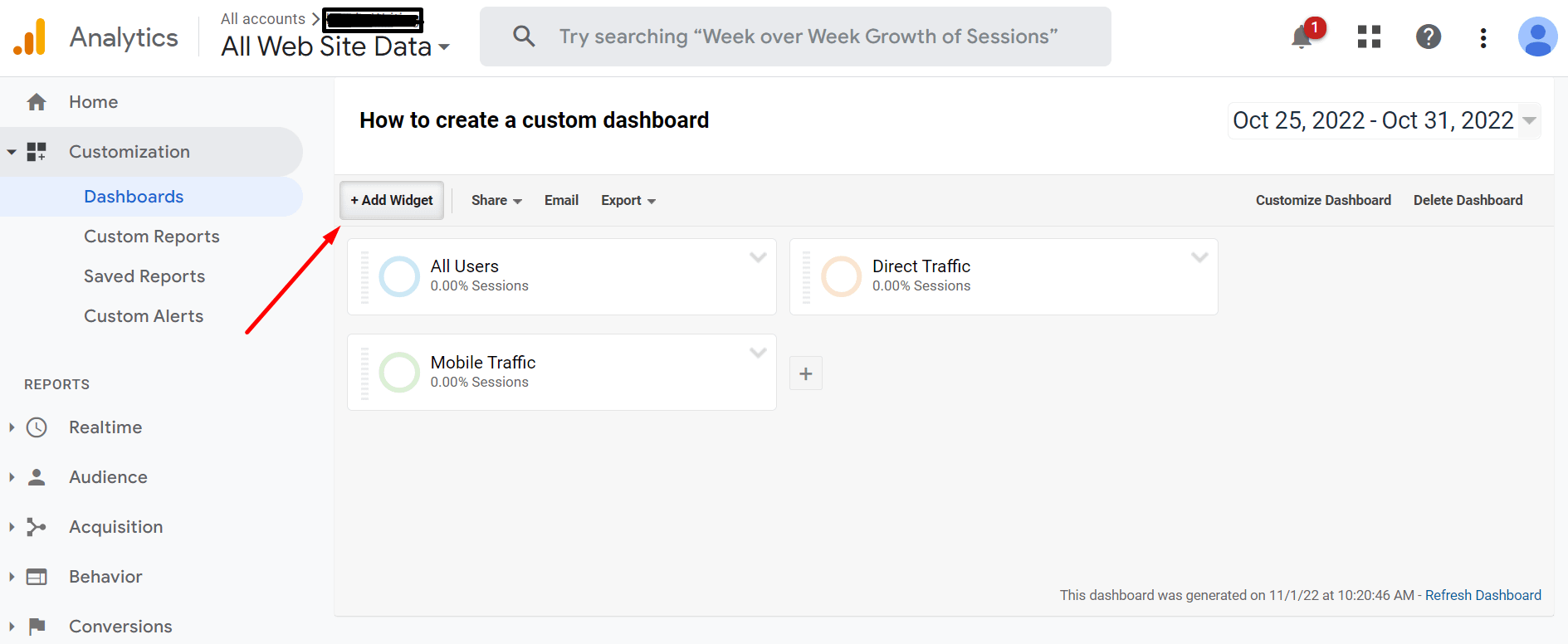
Există șase opțiuni de format widget diferite din care puteți alege, iar patru dintre ele vă permit să vizualizați datele site-ului în timp real.

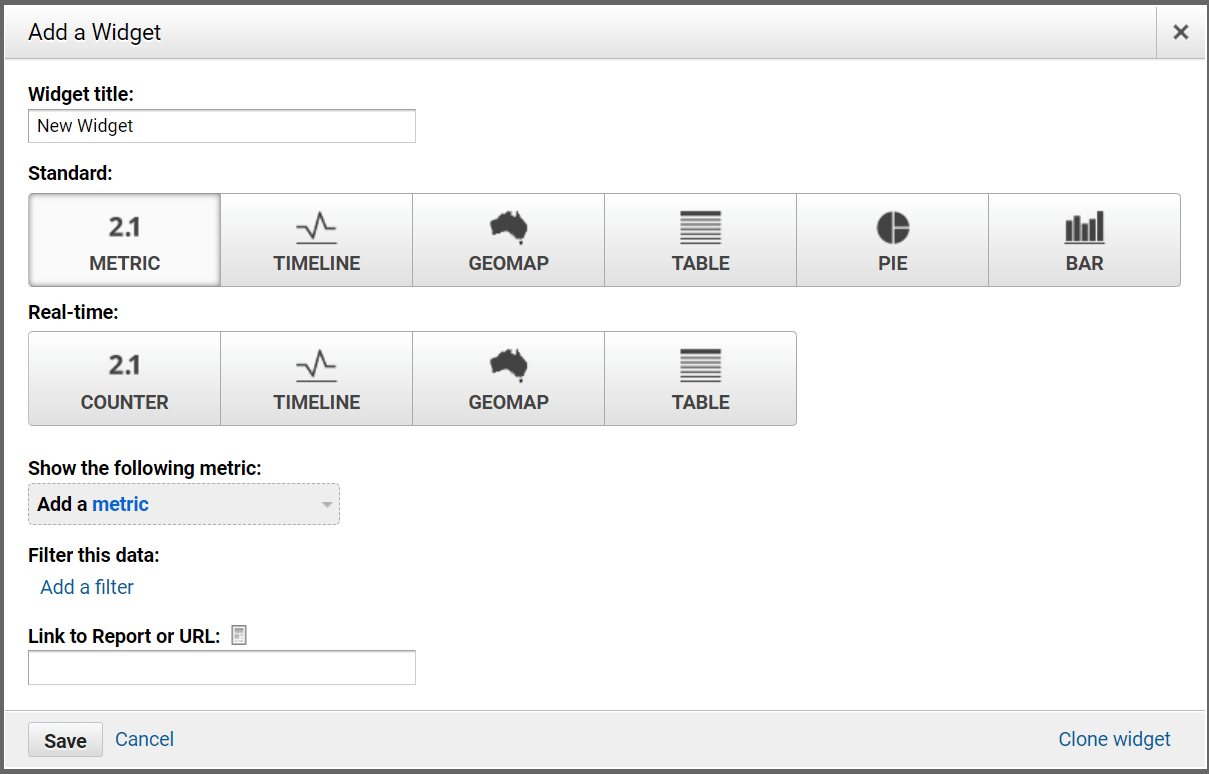
Widgeturile pe care le alegeți vor depinde de modul în care doriți să vizualizați datele pe care le veți urmări. Pentru a vă ajuta să decideți, iată ce înseamnă fiecare widget:
- Metric – Aceasta va afișa datele dvs. ca numere
- Cronologie – Acest widget permite afișarea datelor dvs. pe o perioadă de timp
- Geomap – Aceasta vă va afișa datele în funcție de anumite regiuni
- Tabel – După cum sugerează și numele, acest widget vă arată datele într-un format de tabel
- Placintă – Acest widget vă adună datele și vi le afișează într-o diagramă circulară
- Bară – Acesta vă colectează datele și le afișează într-o diagramă cu bare
Pentru acest exemplu, am continuat și am ales „ Geohartă ”. Apoi, sub „ plot selected metric ”, am mers cu City . Și alături, veți putea adăuga o anumită valoare.
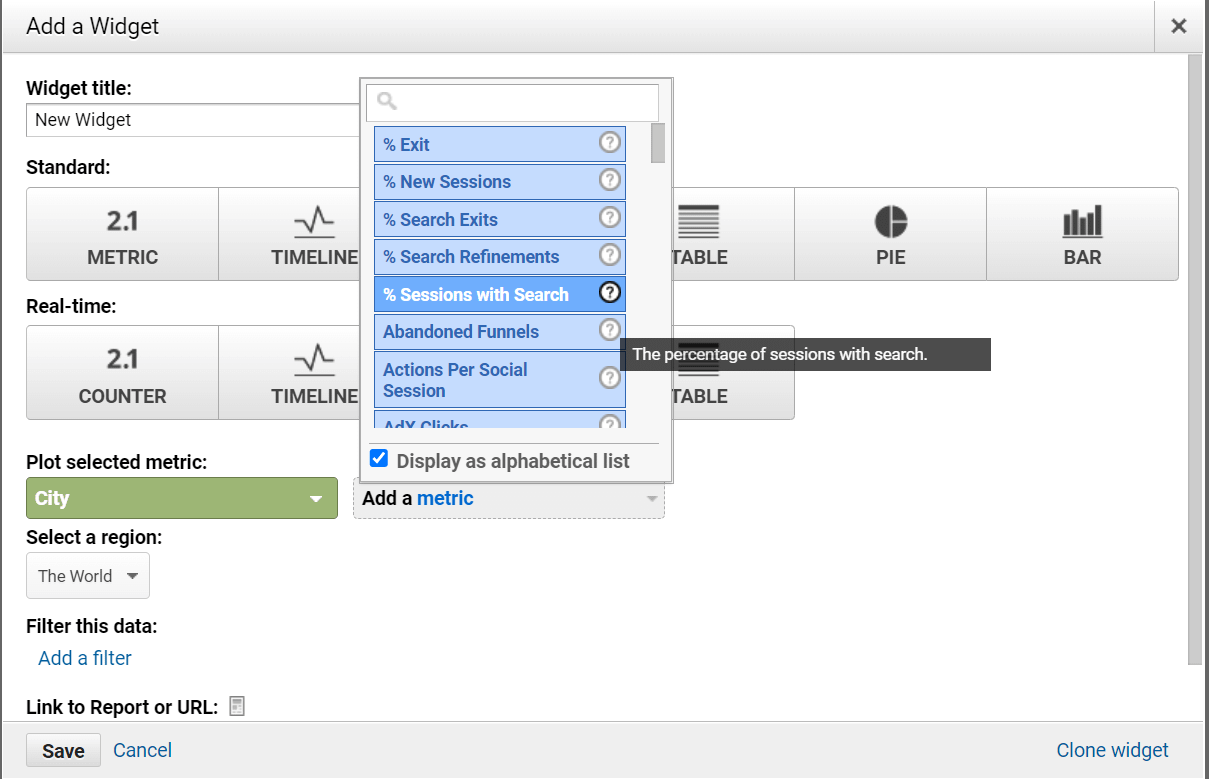
Dacă aveți nevoie de ajutor pentru a determina ce măsură specifică doriți, puteți trece mouse-ul peste semnul întrebării și, așa cum este indicat în imaginea de mai sus, aceasta vă va oferi o explicație despre ce este acea măsură. Așa că vei putea spune dacă este relevant pentru tine și nevoile tale.
Pasul 4: Filtrați datele
Veți avea opțiunea de a filtra după ce selectați valoarea pe care doriți să o urmăriți.
De exemplu, puteți include numai vizitatori care au realizat un anumit eveniment sau obiectiv, ceea ce vă permite să cercetați mai detaliat comportamentul utilizatorului.

De îndată ce selectați „ Adăugați un filtru ”, veți primi trei opțiuni diferite.
Afișați doar/Nu afișați : aceasta va afișa numai date specifice. De asemenea, poate filtra o parte din el.
Adăugați o dimensiune: această opțiune vă permite să selectați ce părți ale unei anumite valori vă interesează să urmăriți și care nu.
În cele din urmă, Conține/Se potrivește exact/etc.: Acest lucru vă permite să fiți mai precis cu selecția dorită.
După ce ați selectat ceea ce doriți, puteți continua și faceți clic pe „ Salvați ”.
Pasul 5: personalizați aspectul tabloului de bord
Dacă doriți să schimbați aranjamentul widget-ului, puteți face clic pe „ Personalizați tabloul de bord ” în colțul din dreapta sus.
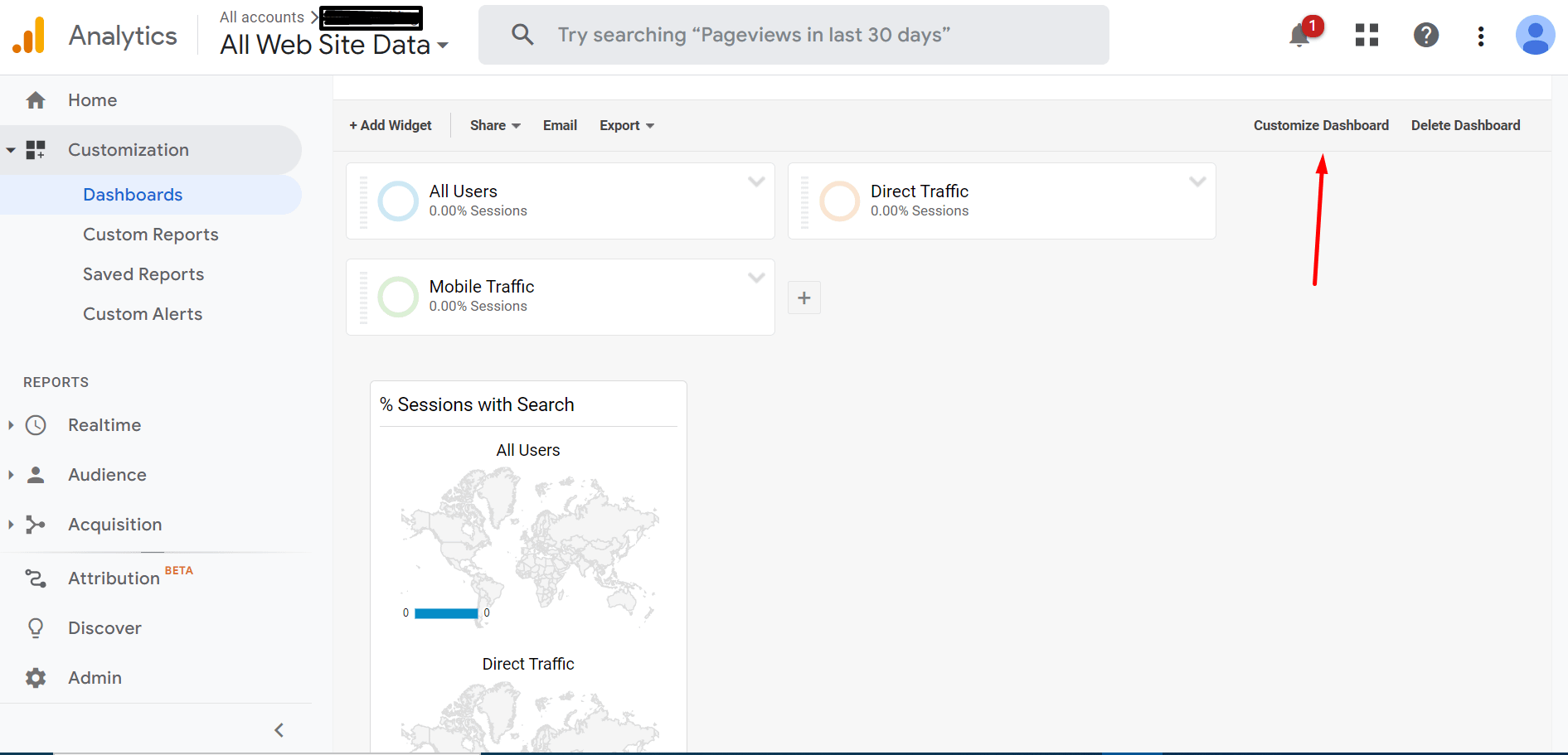
Acest lucru va dezvălui diferitele opțiuni de aspect disponibile din care puteți alege. Selectați aspectul pe care îl preferați și faceți clic pe „ Salvați ”.
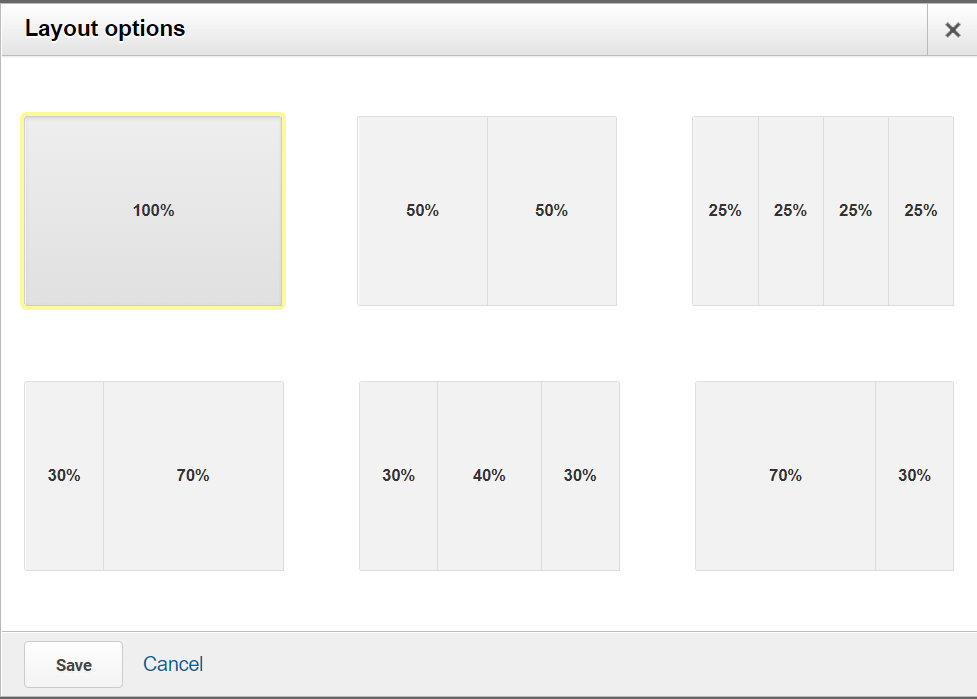
În plus, în colțul din dreapta sus, puteți seta un interval de date. Acest lucru vă permite să vizualizați datele pentru o anumită perioadă de timp.
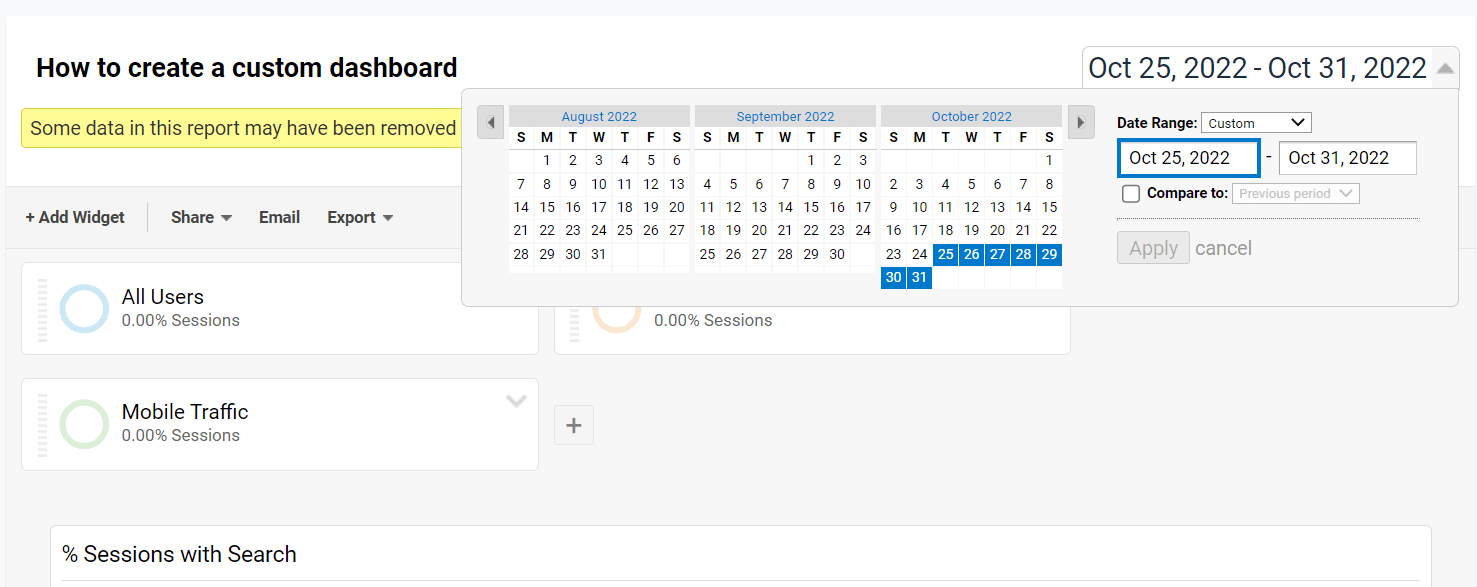
Pasul 6: Partajați (sau exportați) tablourile de bord
Când sunteți mulțumit de tabloul de bord, puteți merge mai departe și îl puteți partaja echipei dvs. sau îl puteți exporta pentru a vă păstra pe un alt dispozitiv sau program.
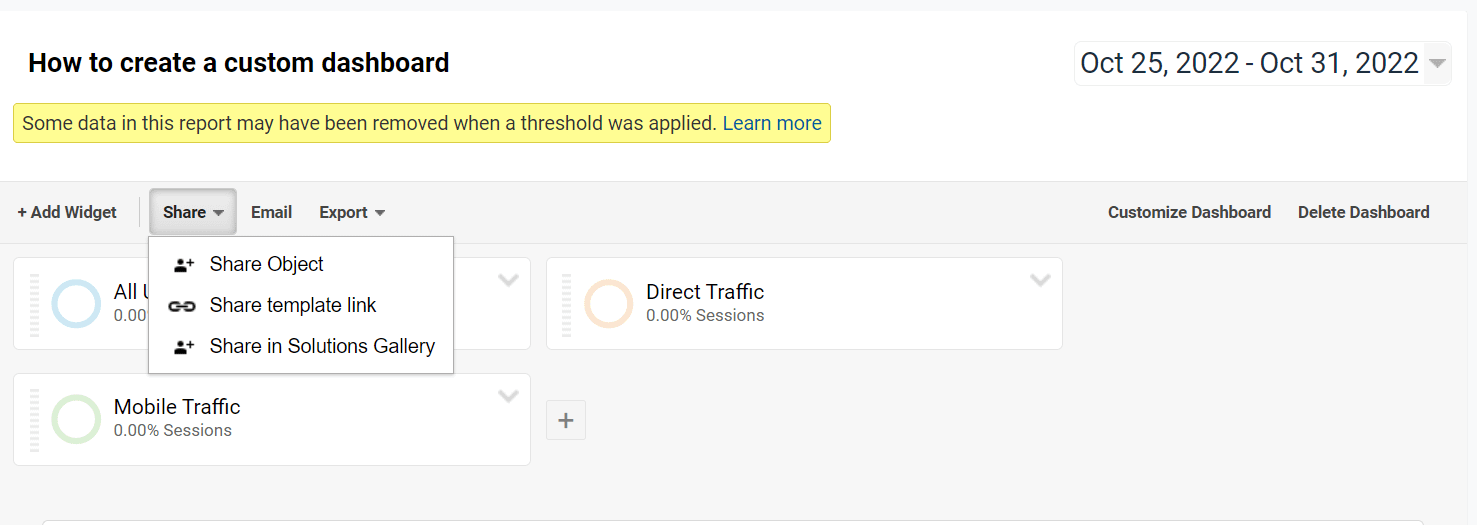
Există diferite moduri de a partaja sau de a exporta tablourile de bord. Unele dintre cele mai comune metode sunt:
- Dacă doriți să partajați o copie a datelor unui membru al echipei, va trebui să navigați la Partajare → Partajare obiect
- De asemenea, puteți utiliza opțiunea de link Partajare → Partajare șablon . Acest lucru le va arăta oamenilor doar modul în care v-ați configurat tabloul de bord, nu datele.
- Alternativ, puteți face clic pe butonul „E- mail ” și puteți trimite tablourile de bord la orice adresă de e-mail.
- Sau puteți face clic pe Export → PDF . Acest lucru vă va permite să descărcați datele înainte de a le partaja cu cine doriți.
Dacă doriți să partajați tabloul de bord cu un alt utilizator, ați putea fi, de asemenea, interesat de ghidul nostru despre cum să adăugați un utilizator la Google Analytics.
Începeți azi să creați tablouri de bord personalizate Google Analytics
Utilizați ghidul de mai sus pentru a crea tablouri de bord personalizate Google Analytics. Sperăm că puteți vedea că procesul este rapid și ușor, așa că nu există nicio scuză pentru a nu încerca!
Prin crearea de tablouri de bord personalizate, puteți personaliza informațiile pe care le vedeți pentru a se potrivi nevoilor dvs. unice de afaceri.
Avem, de asemenea, o mulțime de alte postări pentru a vă ajuta să obțineți mai mult de la Google Analytics. Dacă încă începeți, puteți consulta ghidul nostru pentru începători pentru interfața Google Analytics. Și pentru a vă ajuta să obțineți mai multă valoare, puteți consulta ghidurile noastre despre 10 valori importante pe care să le urmăriți și despre cum să vă segmentați datele.
Mai aveți întrebări despre cum să creați tablouri de bord personalizate Google Analytics? Spune-ne în comentarii!
